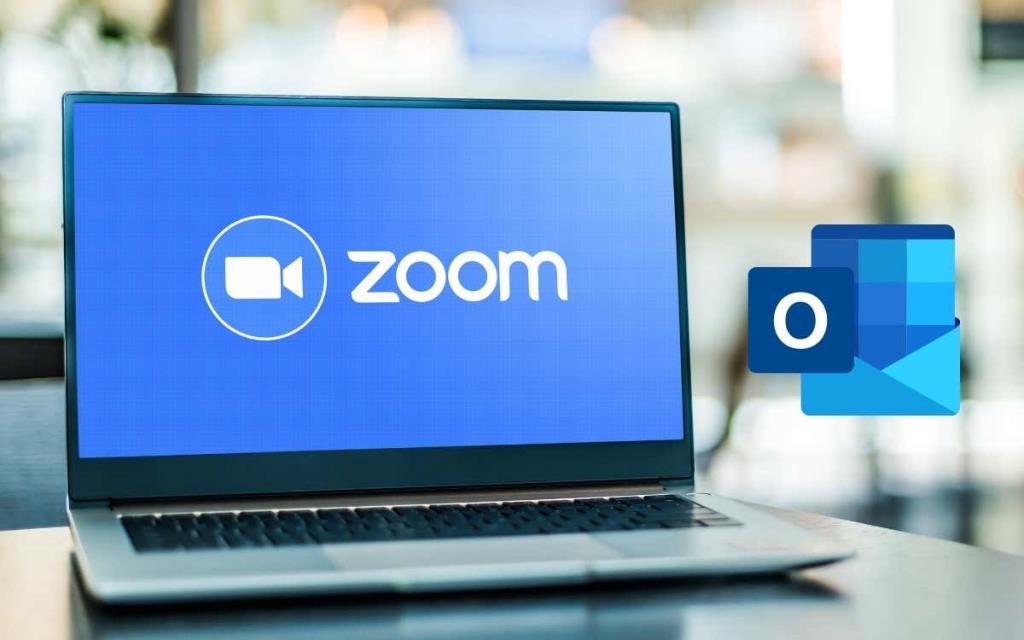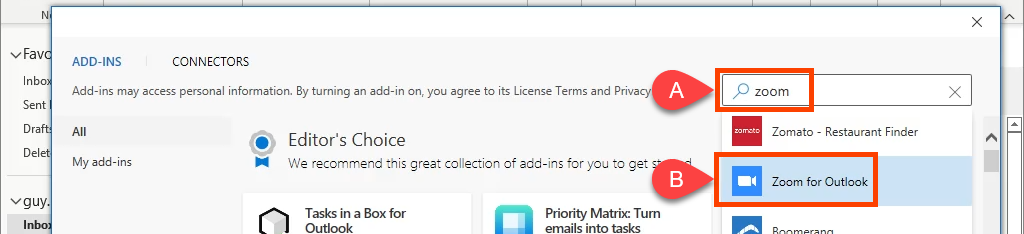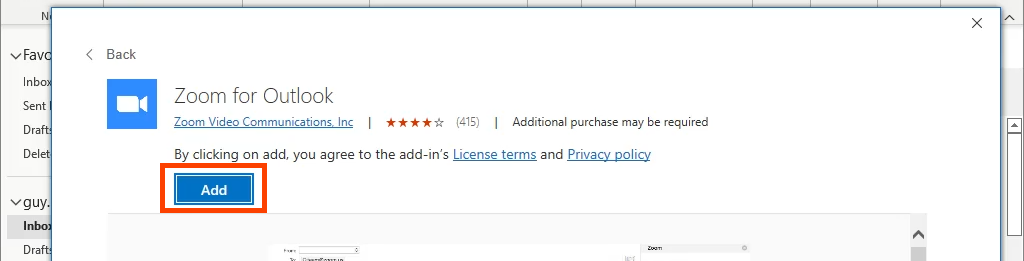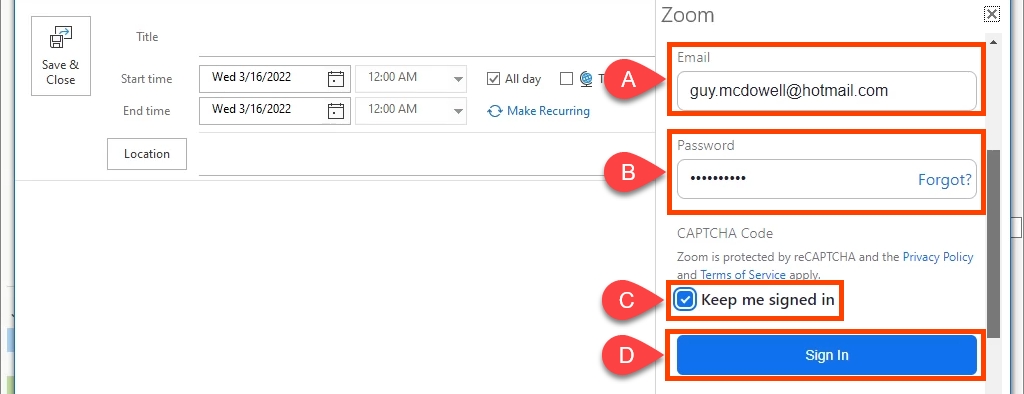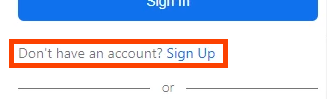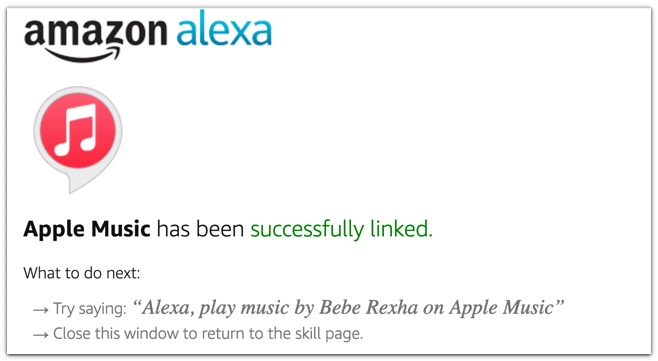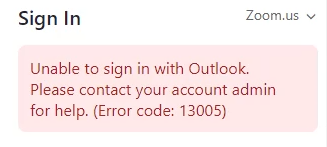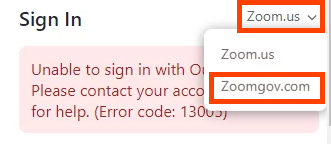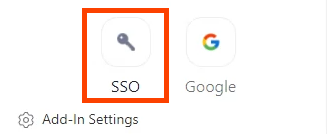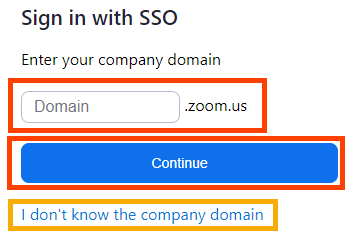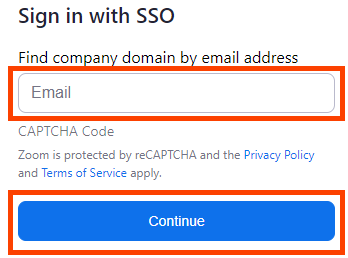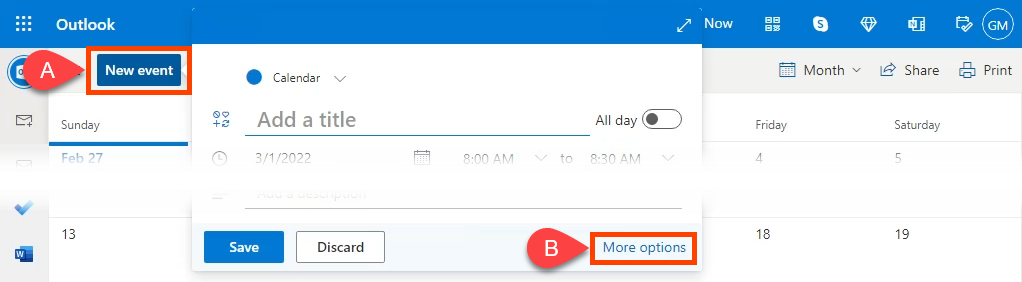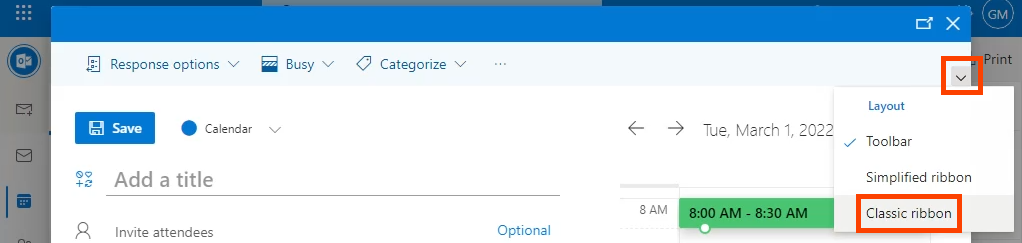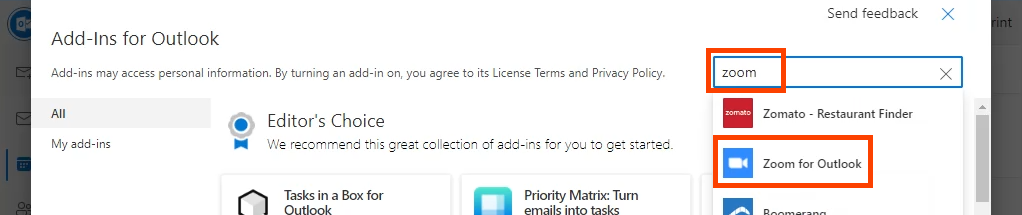Онлайн срещата няма да изчезне. Ако не използвате Microsoft Teams , вероятно използвате Zoom за планиране на срещи и провеждане на видеоконферентни разговори. Създаването на нови срещи в уеб портала Zoom е доста лесно за настройка. Но вашият ден вероятно все още се управлява от Microsoft Outlook и неговия календар.
Не би ли било чудесно, ако можете да създадете покана за среща с всички подробности в Outlook? Ами можете. Има добавка за Outlook за Zoom, която може да се добави както към уеб, така и към настолни версии на Outlook.
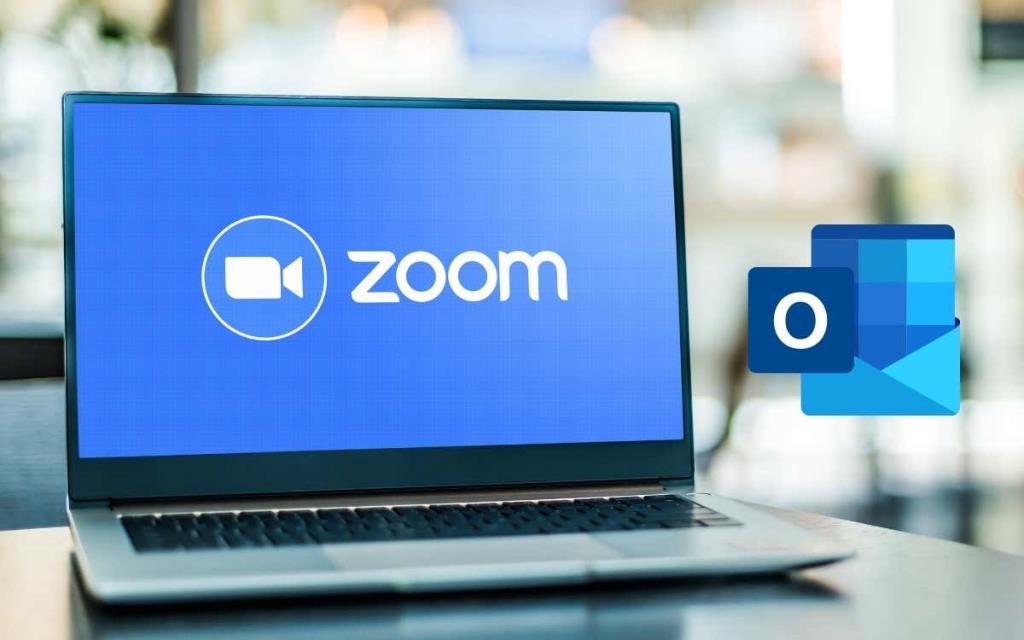
Инсталирайте Zoom Add-in за Microsoft Outlook Desktop
За да инсталирате Zoom за Outlook, трябва да използвате имейл на Microsoft като @live.com, @outlook.com или дори @hotmail.com или служебен или училищен имейл акаунт, който е част от услугите на Microsoft 365. Добавката Zoom работи за версиите на Outlook 2016, 2019 и Office 365 както на Mac, така и на Windows.
- Отворете настолния клиент на Outlook , уверете се, че сте в раздела Начало и изберете Вземете добавки .

- Ще се отвори прозорец, където могат да бъдат намерени добавки и конектори. Потърсете Zoom и изберете Zoom for Outlook .
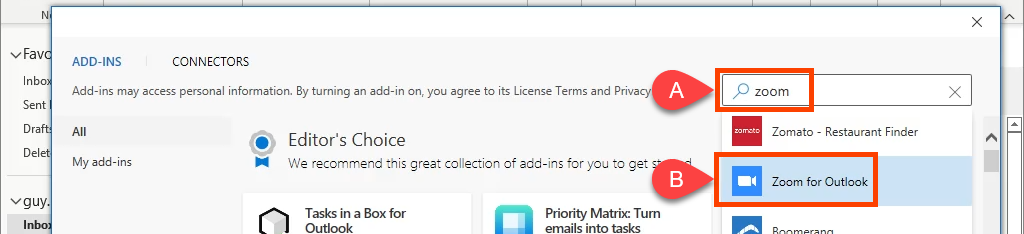
- Ще се отвори страницата на добавката Zoom for Outlook . Изберете бутона Добавяне .
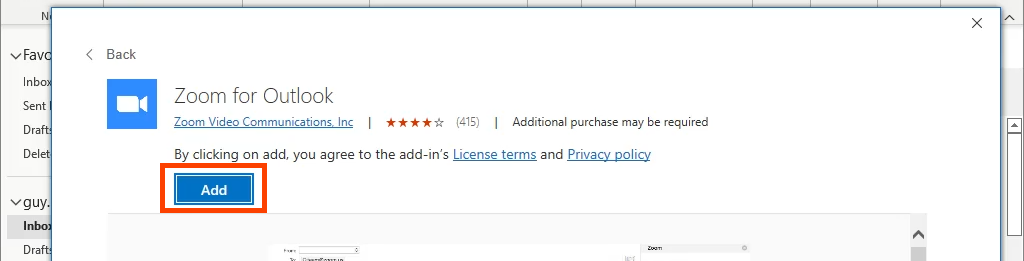
- След няколко секунди добавката Zoom ще бъде инсталирана. Можете да разберете по синия кръг с бяла отметка до думата Добавено . Затваряне на прозореца.

- Обратно в Outlook може да очаквате да видите добавката Zoom до бутона Get Add-ins, но няма да го направите. За да го видите, отворете календара на Outlook и създайте нова среща или събитие. В раздела „ Събитие “ ще видите бутоните „ Добавяне на среща с увеличение “ и „ Настройки “.

Използвате Zoom на работа или в училище? Можете да започнете да добавяте Zoom срещи веднага. Zoom ще ви влезе чрез правилата за единично влизане или SSO на вашата организация. Ако не, проверете SSO Не работи? раздел по-долу за помощ.
Ако използвате Outlook с личен акаунт в Microso ft, трябва да влезете в акаунта си в Zoom. Изберете Настройки и ще се появи прозорецът за влизане. Уверете се, че сте поставили отметка в квадратчето Дръж ме вписан , за да не се налага да влизате всеки път, когато отворите Outlook и искате да добавите среща в Zoom.
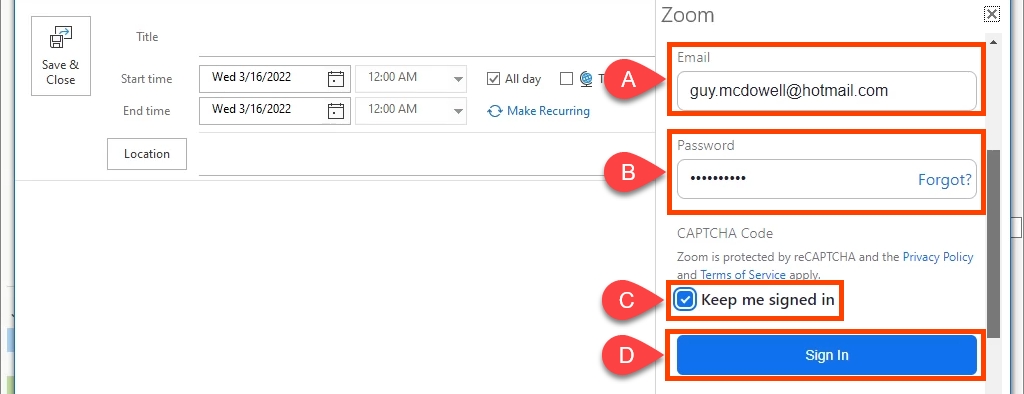
- Може би нямате акаунт, свързан с Microsoft, или Zoom акаунт. Изберете Регистрация , за да получите такъв.
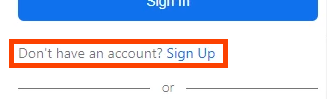
Ако вашият Zoom акаунт е регистриран към Gmail акаунт, изберете Google . Ще ви отведе до вход в Google, за да се присъедините към Zoom с вашия Outlook.
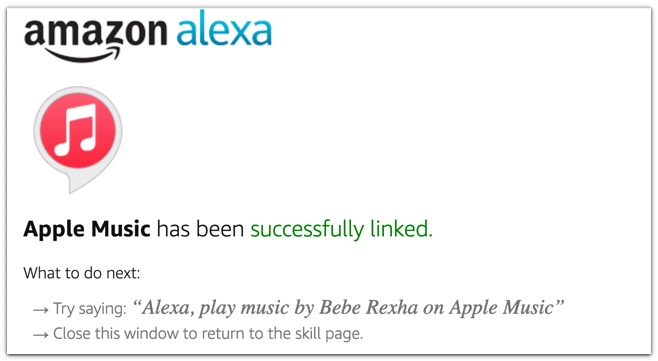
SSO не работи?
Ако видите грешката Невъзможно влизане с Outlook , когато правите първата си среща в Zoom, опитайте тези стъпки, преди да се свържете с бюрото за помощ на вашата организация.
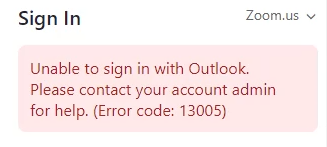
За държавни организации трябва да промените настройките от Zoom.us на Zoomgov.com . Zoom.us се използва за частни индустрии и училища. За да го промените, изберете Zoom.us и изберете Zoomgov.com от падащото меню.
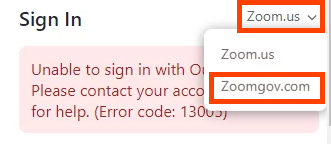
Това не е проблемът? Превъртете надолу и изберете SSO .
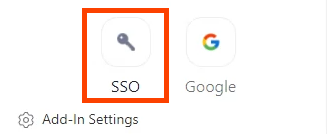
Опитайте да въведете името на домейна на вашата компания в домейна. zoom.us , след което изберете Продължи . Домейнът вероятно е същият като уебсайта на компанията. Ако е mycompany.com, въведете частта mycompany . Или изберете Не знам домейна на фирмата .
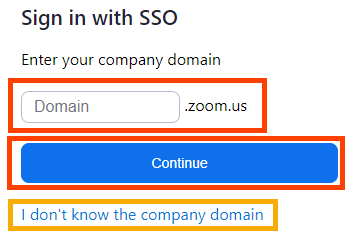
Въведете имейл адреса си, след което изберете Продължи . Добавката Zoom ще се опита да намери домейна на вашата компания и да го приложи.
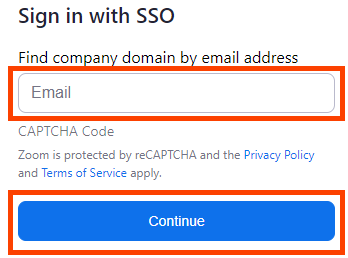
Деинсталирайте Zoom Add-in за Microsoft Outlook Desktop
Когато искате да деинсталирате добавката Zoom, това е лесно да се направи.
- Отворете настолния клиент на Outlook , уверете се, че сте в раздела Начало и изберете Вземете добавки .

- Ще се отвори прозорец, където могат да бъдат намерени добавки и конектори. Потърсете Zoom и изберете Zoom for Outlook .

- Отваря се страницата на добавката Zoom for Outlook. Изберете Премахване .

- След няколко секунди добавката Zoom се деинсталира. Можете да разберете по синия бутон Добавяне . Затваряне на прозореца.

Инсталирайте Zoom Add-in за Microsoft Outlook Web
Може да познавате Microsoft Outlook Web като Outlook 365 в мрежата или Outlook Web Access. Outlook Web Access (OWA) е старият Outlook за уеб и добавката Zoom Outlook няма да работи за това. Въпреки това ще работи в новата мрежа на Outlook.
- Отворете Outlook web и отидете на Календар . Изберете Ново събитие и след това Още опции .
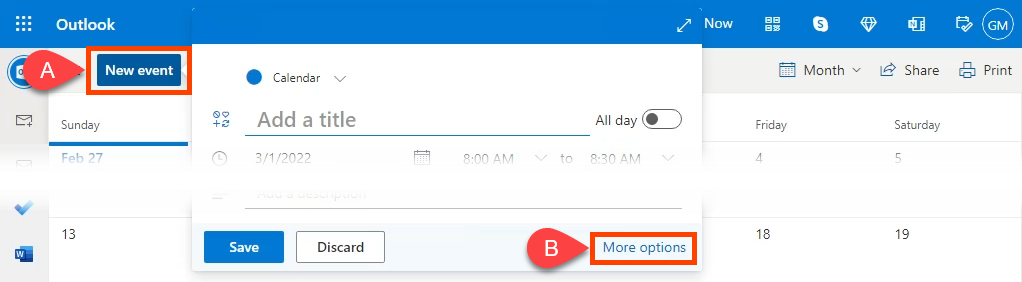
- В най-десния край на лентата с инструменти изберете стрелката надолу ( ˅ ), след това Класическа лента .
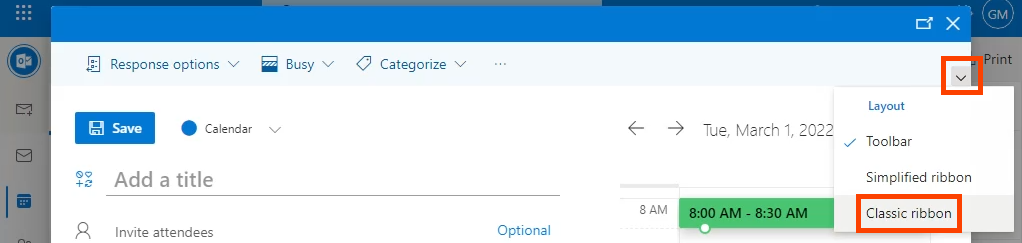
- Изберете Получаване на добавки в лентата с инструменти.

- Потърсете Zoom и изберете Zoom за Outlook .
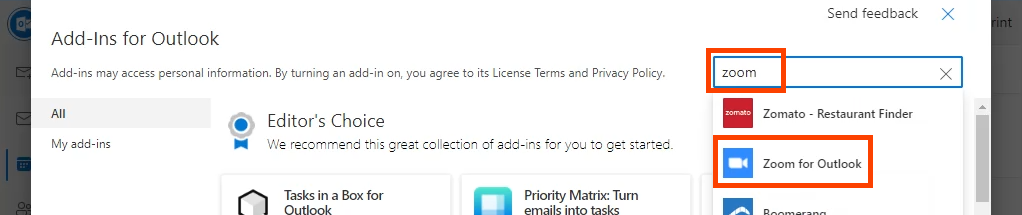
- Изберете Добавяне , за да започнете инсталирането.

- Всичко е готово, когато видите прозореца Добавено . Затваряне на прозореца.

Сега ще видите добавката Zoom в уеб лентата с инструменти на Outlook.

Деинсталирайте добавката Zoom за Microsoft Outlook Web
Това е почти идентично с деинсталирането на добавката Zoom от настолното приложение. Върнете се в календара на Outlook , изберете или започнете нова среща и изберете Вземете добавки , както когато сте го инсталирали. Намерете и отворете Zoom за Outlook и изберете Премахване , за да го деинсталирате.

Сега мащабирате
След като получите добавката Zoom за Microsoft Outlook, лесно ще можете да добавяте Zoom срещи, да прове��явате подробностите и настройките на срещата и да добавяте Zoom срещи към съществуващи събития в календара. Просто е и Zoom просто работи.